Rhino学习教程——1.2
实战——创建个性化工具栏:
因为我们的制图习惯不同,所以可以吧自己常用的工具放在一起。我上次说的自定义界面就是这个和调整工具栏位置。
1.打开常用>设置

2.选择工具列>编辑>新增工具列 ,会弹出一个新的对话框。
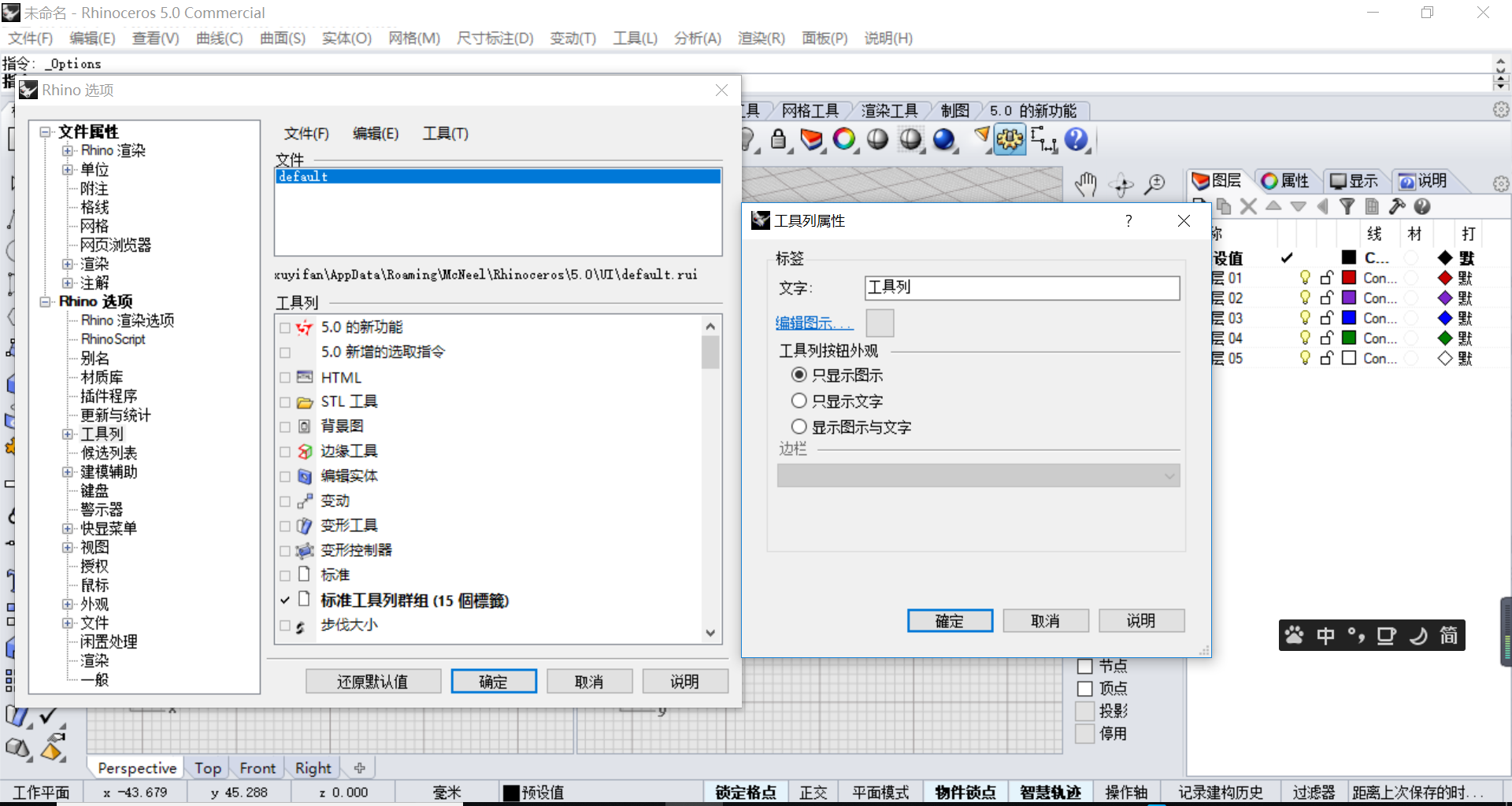
3.将默认名称改为适当的名称(该不该由你),就创建了一个工具栏,可以看到,Rhino的界面上出现了一个新的工具栏,不过什么工具都没有(只有一个默认的编辑这个工具栏用的工具)。
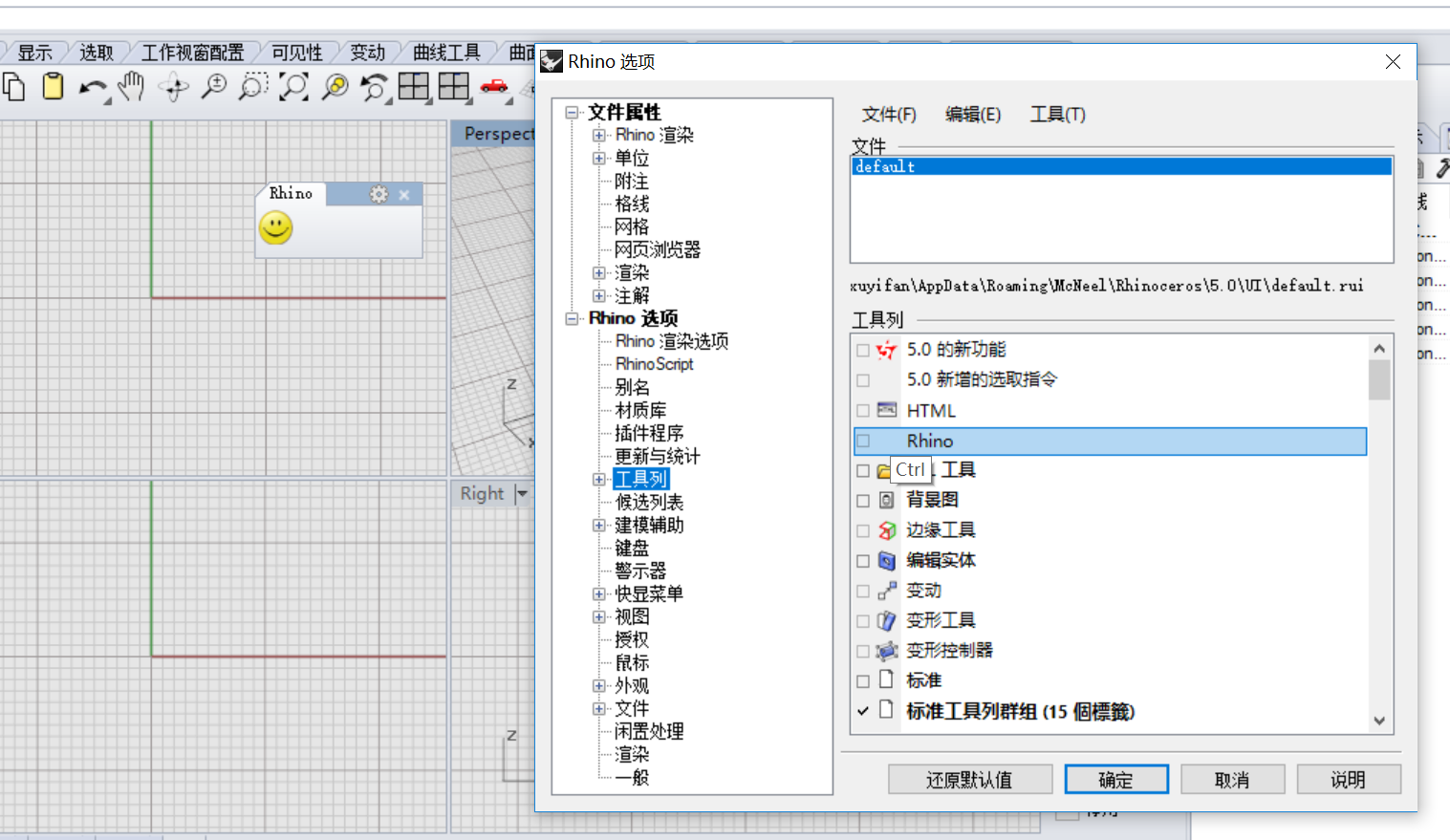
4.把鼠标光标放在想添加的工具上,按住Ctrl键,将工具拖动到自定义工具栏内,松开Ctrl键,工具就添加进去了。
5.如果想删除一个自定义工具栏内的工具,将光标放在想删除的工具上,按住Shift键,将工具拖到工作视窗中,松开Shift键,它会弹出一个对话框,问你是否确定要删除这个工具,点击是,即可删除。
接下来我们聊一聊工作视窗。工作视窗是Rhino中 的实际区域,占了屏幕的大部分空间。Rhino默认的工作视窗是四个,分别是Top(上)视窗、Front(前)视窗、Right( 右)视窗和Perspective(透视)视窗。 一次只能激活一个视窗,激活的视窗左上角的标签会以高亮显示。当双击视图左上角的标签时,视图会最大化,再次双击则返回默认显示。将鼠标放在视窗的交界处,即可调整各个视窗的比例。在Rhino建模中,通常是4个视图配合使用,不管是在用哪一个视图操作,其他三个视图都会即使刷新,以便可以在各个视图中观察模型。 接下来 我们说说工作视窗这个模块各个工具的功能,工作视窗这个模块位于主工具栏中的作业视窗配置。(我以后在介绍工具的功能时可能会写....../......,斜杠前面的是鼠标左键的功能,右边的是鼠标右键的功能)
1)三个作业视窗/预设的三个作业视窗
如果一个视图只需要两个示意图即可表达清楚,即可用3个视图这个功能。
2)四个作业视窗/预设的四个作业视窗
这个工具用来将作业视窗设置为Rhino刚打开时的视窗样式,通常用来恢复视窗的初始状态。
3)最大化/还原作业视窗
4)新增作业视窗/关闭目前的作业视窗
5)作业视窗属性
6)水平分割作业视窗
7)垂直分割作业视窗
8)视图同步化/切换连结作业视窗
9)切换视图投影模式/设定透视角度
10)设为两点透视/设定透视角度
11)显示工作平面格线/关闭工作平面格线
12)设定镜头长度
13)背景图
14)图框平面
15)新增图纸配置
16)作业视窗标签控制列/切换作业视窗标签控制列
17)切换作业视窗的的浮动状态
18)新增浮动作业视窗/新增浮动透视作业视窗
19)从文件读取作业视窗配置
20)遮蔽平面
21)打印
技巧:如果想修改一个视窗的视图(如Right、top、perspective等),点击视窗标签右边的小箭头,选择设置视图,即可选择想要的视图。
Rhino学习教程——1.2的更多相关文章
- Rhino学习教程——1.5
图形面板 图形面板是Rhino为了方便用户操作设置的一个区域,默认提供了“属性”.“图层”.“说明”3个面板(我自定义过了,新增了一个“显示”功能 ). trip:如果要打开更多的图版,可以点击图形面 ...
- Rhino学习教程——1.1
在Rhino的官网下载好Rhino5.0版本后(Rhino官网会提供下载方式,官网是http://www.xuexiniu.com),双击桌面快捷键,就会出现Rhino的界面(我已经自定义过界面了). ...
- Rhino学习教程——1.4
状态栏 状态栏位于整个工作界面的下方,主要显示了一些系统操作时的信息. 根据不同的功能,可以将状态栏分成4个部分. 一.坐标系统 在状态栏左侧显示了当前所使用的坐标系统(“世界”或“工作平面”,可以通 ...
- Rhino学习教程——1.3
在主工具栏的工作视窗配置一栏中,有一个背景图工具. 展开是: . 功能是: 放置背景图 移除背景图 移动背景图 缩放背景图 对齐背景图 隐藏背景图/显示背景图 用“图框平面”工具 也可以导入一个图片 ...
- Deep Learning 19_深度学习UFLDL教程:Convolutional Neural Network_Exercise(斯坦福大学深度学习教程)
理论知识:Optimization: Stochastic Gradient Descent和Convolutional Neural Network CNN卷积神经网络推导和实现.Deep lear ...
- WebPack 简明学习教程
WebPack 简明学习教程 字数1291 阅读22812 评论11 喜欢35 WebPack是什么 一个打包工具 一个模块加载工具 各种资源都可以当成模块来处理 网站 http://webpack. ...
- MyBatis入门学习教程-使用MyBatis对表执行CRUD操作
上一篇MyBatis学习总结(一)--MyBatis快速入门中我们讲了如何使用Mybatis查询users表中的数据,算是对MyBatis有一个初步的入门了,今天讲解一下如何使用MyBatis对use ...
- 深入浅出的javascript的正则表达式学习教程
深入浅出的javascript的正则表达式学习教程 阅读目录 了解正则表达式的方法 了解正则中的普通字符 了解正则中的方括号[]的含义 理解javascript中的元字符 RegExp特殊字符中的需要 ...
- 子类重载父类的方法“parent::方法名”转于 恩聪PHP学习教程
在PHP中不能定义重名的函数,也包括不能再同一个类中定义重名的方法,所以也就没有方法重载.单在子类中可以定义和父类重名的方法,因为父类的方法已经在子类中存在,这样在子类中就可以把从父类中继承过来的方法 ...
随机推荐
- js 实现json数组集合去重,差集,并集,交集。
let list = [ { id: "1", content: "A" }, { id: "2", content: "B&qu ...
- Spark大型电商项目实战-及其改良(3) 分析sparkSQL语句的性能影响
之前的运行数据被清除了,只能再运行一次,对比一下sparkSQL语句的影响 纯SQL的时间 对应时间表 th:first-child,.table-bordered tbody:first-child ...
- 【Diary】
[写日记是好习惯] 前记 很随意的日记.想什么写什么,没有限制. 希望以后看到曾经,努力的自己比摸鱼的自己多. 2019.3 2019.3.29 第24次请假打卡 xzh:那些理科男以后都会当IT工作 ...
- ReentrantLock源码
ReentrantLock与Synchronized区别在于后者是JVM实现,前者是JDK实现,属于Java对象,使用的时候必须有明确的加锁(Lock)和解锁(Release)方法,否则可能会造成死锁 ...
- anaconda中安装TensorFlow的方法
作为一个新手党加手残党真的折腾了好久才搞定,记录一下. step1:在anaconda prompt终端中输入 pip3 install -i https://pypi.tuna.tsinghua.e ...
- Python自动发送邮件提示:smtplib.SMTPServerDisconnected: please run connect() first
参考:http://blog.csdn.net/leven_change/article/details/66976695
- aop (权限控制之功能权限)
在实际web开发过程中通常会存在功能权限的控制,不如这个角色只允许拥有查询权限,这个角色拥有CRUD权限,当然按钮权限显示控制上可以用button.tld来控制,本文就不说明. 具体控制流程就是通过登 ...
- PowerDesigner概念(概念数据模型概述)
- 算法 set / multiset -- lower_bound()的二分搜索
lower_bound() 在数组中搜索时 搜不到 返回 .end(), 若需要返回0,用upper_bound()-lower_bound() 若要返回下一个下标 则需要在set / multis ...
- postman(九):postman接口测试脚本集成到jenkins
本篇的目的是实现使用jenkins远程执行postman接口测试脚本 准备工作:一台linux服务器(可以用虚拟机搭建一个),linux服务器上安装好node.js.newman,部署好jenkins ...
